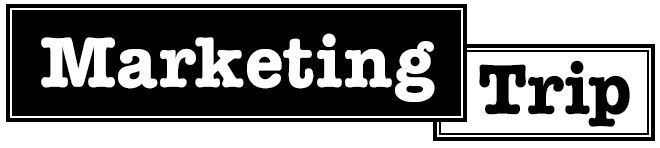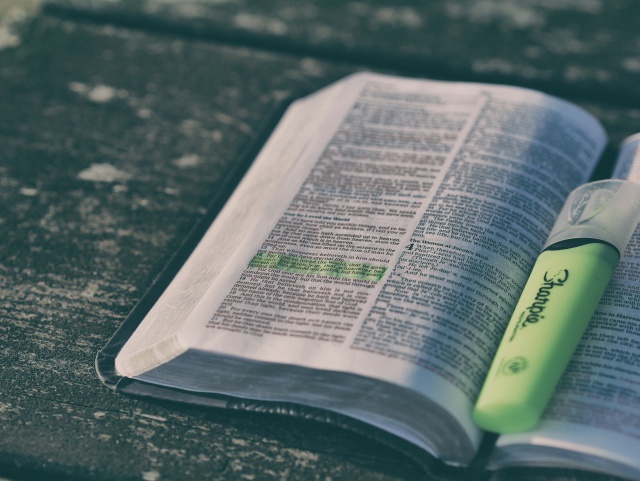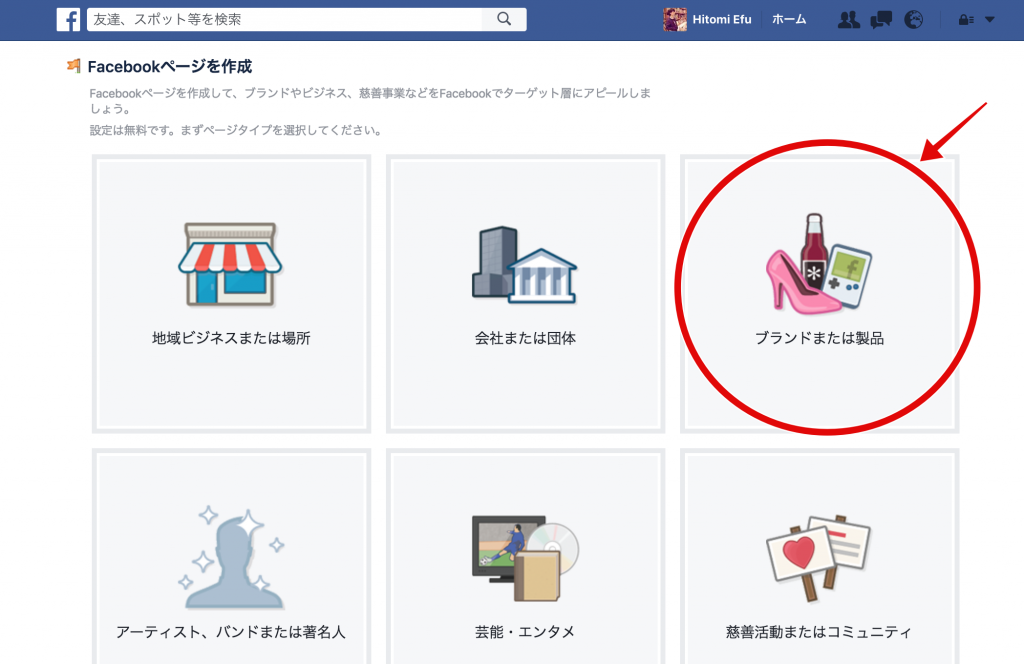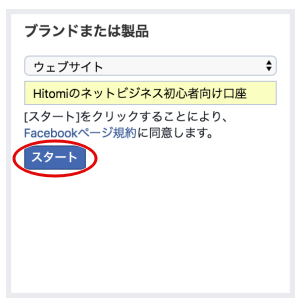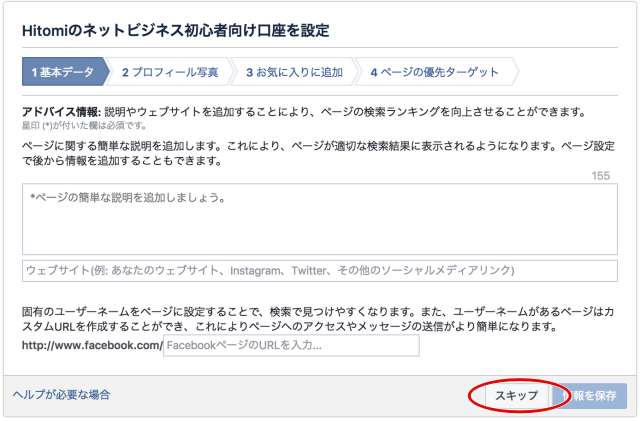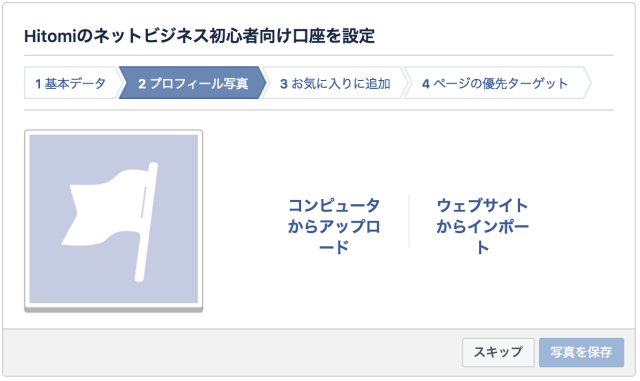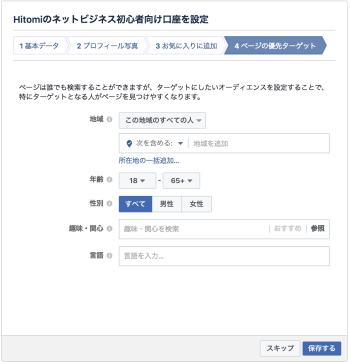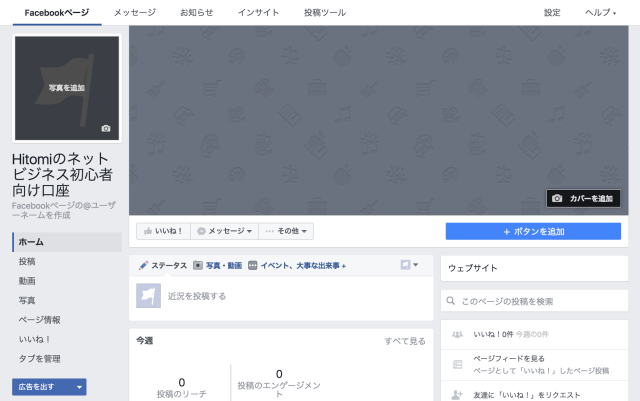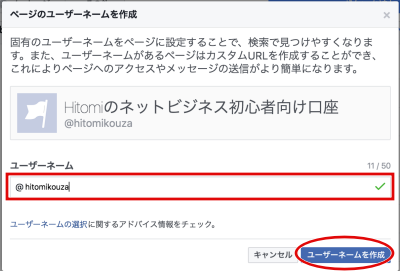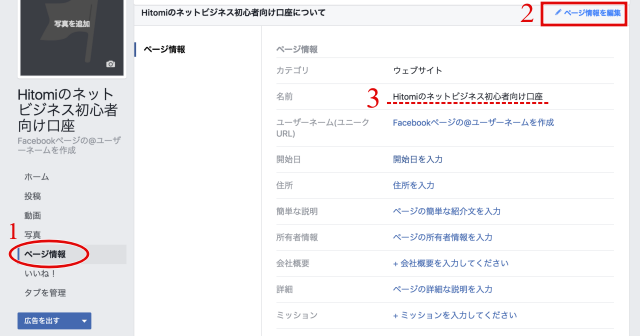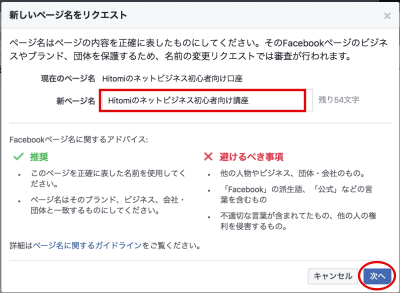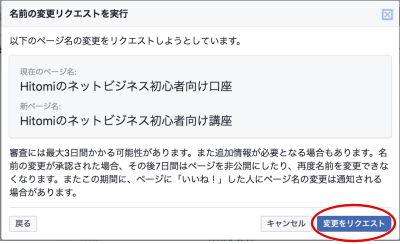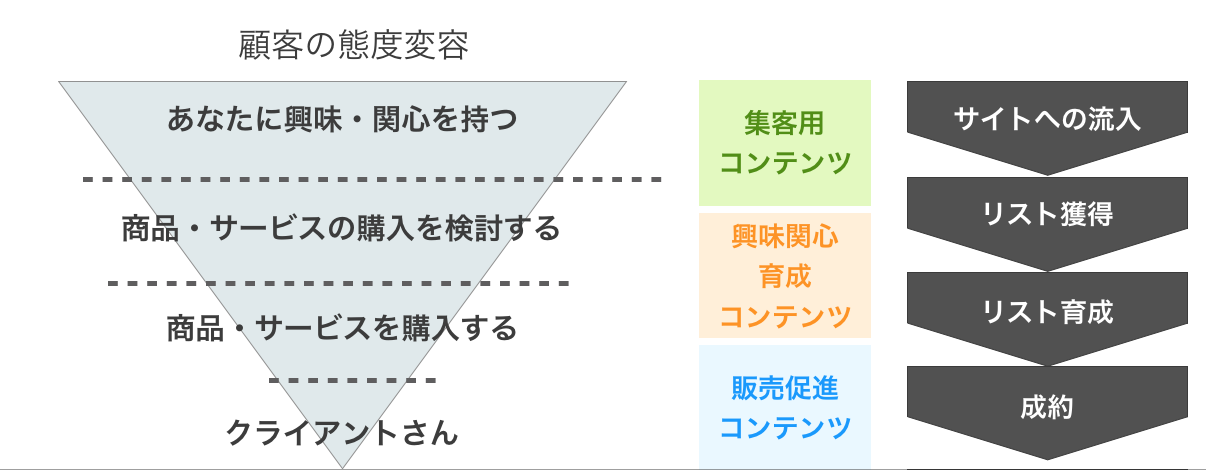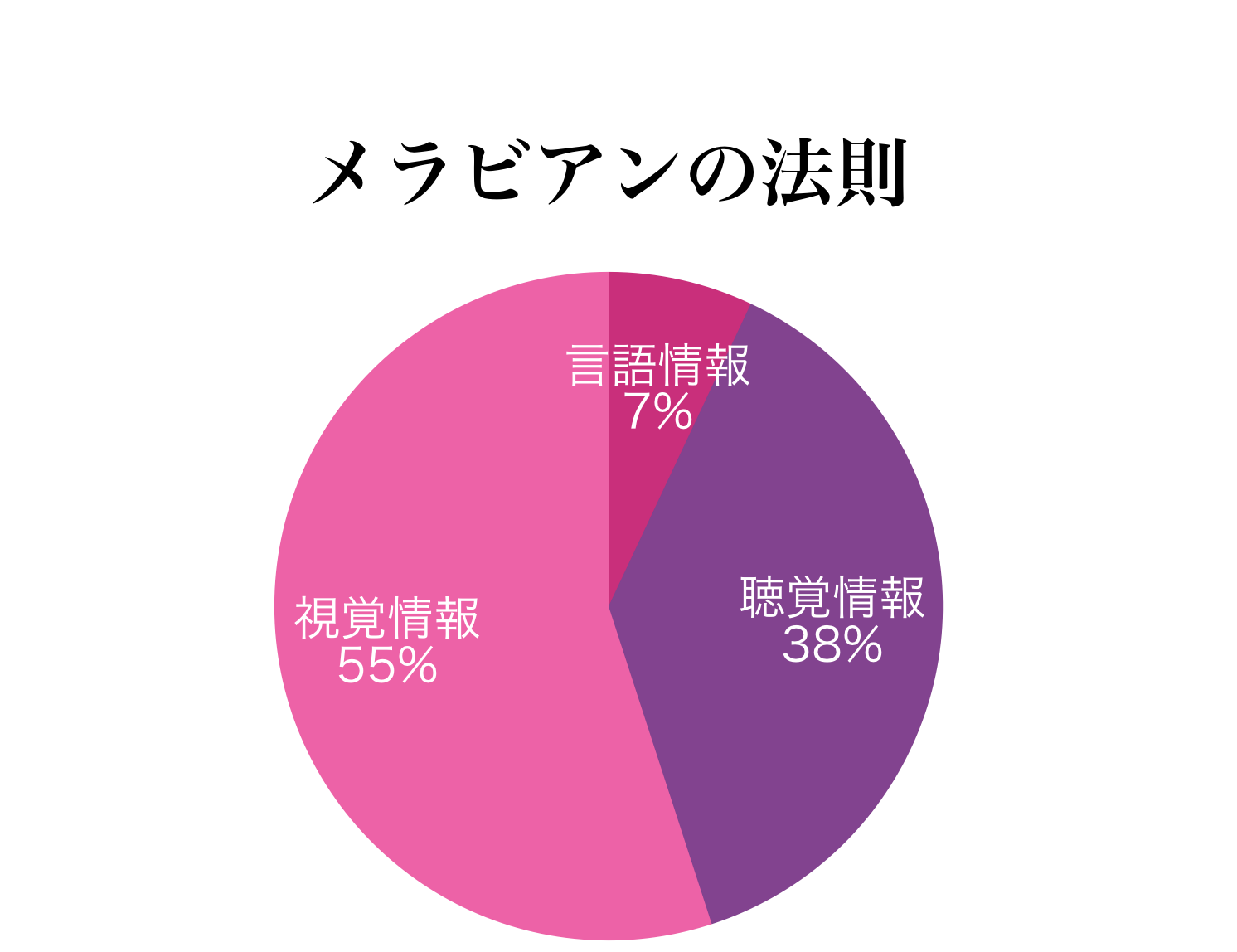情報発信を始めるときには、ぜひFacebookページを作成しましょう。最初はあまりFacebookページをつくつ意味がよくわからないと思いますが、今やFacebookの個人アカウントとは違った役割を担ってくれる、必須ツールとなっています。
Facebookページをつくる意味
私は元々、情報発信を始めるまえは平成生まれにも関わらず、
Facebookの個人アカウントさえもやったことがありませんでした。
しかし情報発信ビジネスにおいてはFacebookを始めとする
SNSの活用は今後間違いなく必須です。
そのため、とりあえずやってみた、という感じですね。
それでもやはり続けていると、
SNSによる情報発信の意味というのが段々と分かってくるもので、
Facebookページもそのなかのひとつです。
どのSNSも、同じように見えて少しづつ役割が違うように、
Facebookページもまた特有の役割がありますので、
一部ご紹介させていただきますね。
Facebookページの特徴
Facebookページの特徴を、大事な順番から並べてみます。
- 本名以外での登録が可能(サービス名、Webサイト名などでもOK)
- Facebookの広告が使える
- 友達申請、友達の投稿シェアはできない
- Facebookページの「いいね!」を押してくれた人の数は、
「=ファンの数」として認識され、サービスのブランディングに影響を与える - Facebookページに投稿した内容は、
ファンのニュースフィード(お知らせ欄)に表示される - インサイト(アクセス数やいいね!数を調べる機能)が使える
このように、いわゆる
『企業のサービス』に特化したFacebook利用ということになります。
Facebookページではなく、個人アカウントのみですと、
あくまで『個人アカウント』としての活用しかできません。
Facebookは元々個人同士がつながるためのツールであり、
そこに『宣伝』という概念はありません。
ビジネスとしてFacebookを使用していく場合には、
きちんとFacebookページを作成していきましょう。
そのため、Facebookページでは、
個人アカウントにはない『Facebook広告』が使えるというわけです。
もしもあなたがなにかWebサイトや、サービスなどをお持ちであれば
積極的にFacebookページを利用し、ファンを増やしていきましょう!
Facebookページのつくり方は簡単
さて、ここからはFacebookページのつくり方をご紹介していきます。
facebookページをつくるのは非常に簡単ですので、ご安心ください。
ここでは、あなたが既にFacebookの個人アカウントを持っていることを前提にお話をしていますので、まだ個人アカウントをお持ちで無いという方は、取得しておいてくださいね。
まずはFacebookのアカウントにログインし、
『Facebookページを作成する』というメニューをクリックします。
少し見つけづらいですので、ご注意ください。
次に、アピールしたいターゲット層を選びます。
ご自分のビジネスのカテゴリに合わせたタイプを選択すればOKです。
タイプによって入力しなければならない情報が微妙に異なりますが、
ここでは『ブランドまたは製品』を選択しています。
続いて、製品の種類を任意で選択することができます。
ここでは『ウェブサイト』を選び、Facebookページの名前をつけましょう。
(名前は後程修正できるため、慎重に選びすぎなくて大丈夫です)
※後程修正を行うために、あえて誤字にしてあります
Facebookページの名前が決まったら、『スタート』をクリックします。
Facebookページの初期設定を行います。
上から入力欄を埋めていきましょう!
ここで記載した情報はあとで編集することができますので、
とりあえず『スキップ』をしてしまっても良いですよ。
1.基本データ
・Facebookページの簡単な説明
・(お持ちであれば)WebサイトのURL
・任意のFacebookページ短縮URL
を記入していきます。
2.プロフィール写真
Facebookページで紹介したいサービスが一目で分かる画像を設定してみましょう。
3.お気に入りに追加
4.ページの優先ターゲット
どちらも任意での設定を行います。
先程全てスキップしたのでかなりガランとしてしまっていますが、
Facebookページはこれでひとまず完成です。とても簡単ですね。
今後は、なにか変更や追加があった場合には、
このページから情報を編集していきまましょう。
まずは情報を編集するにあたり、一旦Facebookページを非公開にしておきます。
非公開にするには、
『設定>ページを非公開にするにチェック>変更を保存』をクリックするだけです。
この設定を行っておけば、いつでも
Facebookページを非公開にすることができるので、
覚えておくと良いかもしれません。
基本情報などの細かな変更は全てこちらからできますので、
埋められる項目はできるだけたくさん埋めていきましょう。
続いて、『ユーザーネーム』を作成する方法をご紹介いたします。
ユーザーネームを作成する方法
ユーザーネームとは、あなたが作成したFacebookページのURLを
任意の短縮URLに変更することができる設定です。
あまり知られてはいませんが、
特になにも設定されていない初期状態のURLは、
・https://www.facebook.com/HYSANUDQ-165093557172126/
のようにランダムのアルファベットを振り分けられていて、
見栄えもあまり良くない故にSEOにもあまりよくない影響がでます。
そのため、以下の方法で任意の短縮URLを作成します。
方法は簡単です。
ホームから『ページ情報>ユーザーネームを作成』をクリック。
赤枠内に任意のユーザーネームを入力し、緑のチェックマークがつけばOKです。
『ユーザーネームを作成』をクリックしましょう。
Facebookページの名称を変更する
続いて、Facebookページそのものの名前を変更する方法です。
ホームより『ページ情報>ページ情報を編集>名前』をクリックします。
『新ページ名』という赤枠内に、
新たに変更したいFacebookページの名前を入力します。
※Facebookページの名前は、サービス名と一致することを推奨しています。
全く関係のない名前や、他社と紛らわしくならないよう気をつけましょう。
できたら『次へ』をクリックします。
Facebookページの名前を変更するのには、
Facebook側の承認が必要となっています。
これでOKであれば、『変更をリクエスト』をクリックしましょう。
これでおおまかな初期設定方法の解説を終わります
全ての設定が終わったら、Facebookページを公開しましょう。
Facebookページのトップ右上の『設定>一般>公開範囲』へいくと、
『ページを非公開にする』にチェックが入っていると思います。
このチェックを外して、『変更を保存』をクリックします。
これで、あなたのFacebookページが無事公開されました。
あとは、たくさんの『イイネ!』をもらってファンを増やしていきましょう。
参考:FacebookページのLikeボックスをWordpressに設置する方法
まとめ
今回の記事では、情報発信の基本である
『 Facebookページの概要とつくり方』を解説いたしました。
情報発信において、Facebookはもちろんのこと、
Facebookページの利用も当たり前になってきましたね。
私のように、元々SNSに疎い方なんかだと少々とっつきにくい分野ではあるのですが、
企業にとってFacebookページのイイネ!はけっこう重要な指標だったりするものです。
ぜひこの機会にFacebookページを作成して、
あなたのWebサイトに設置したくさんのイイネ!をもらいましょう^^
FacebookのLikeボックスを設置する方法もこちらからご紹介しています。
参考:FacebookページのLikeボックスをWordpressに設置する方法